Разгон процессора (Intel, AMD)
Доброго времени суток! После того, как вы узнали, что такое оверклокинг, логично было бы подробнее остановиться на вопросе, как разогнать процессор и что вообще такое разгон процессора. А совсем скоро вы узнаете, как разогнать оперативную память. Да-да, так тоже можно! А еще у нас наконец-то готова статья про разгон видеокарты.
Разгоняя процессор, вы рискуете навсегда вывести его из строя. Будьте осторожны и внимательны. Администрация сайта не несет ответственности за ваши действия после прочтения этой статьи.
Вспомогательные утилиты для разгона процессора
Первым делом для того, чтобы разогнать процессор, вам понадобится небольшой набор утилит, которые помогут отслеживать состояние вашей системы и ее стабильность, а также температуру процессора. Ниже перечислим перечень утилит и программ и расскажем коротко о том, за что они отвечают.
CPU-Z – небольшая, но весьма полезная утилита, которая покажет всю основную техническую информацию вашего центрального процессора. Пригодится, чтобы отслеживать частоты и напряжение. Бесплатная.

CoreTemp – еще одна бесплатная утилита, чем-то схожа с CPU-Z, но не так сильно углубляется в технические показатели, зато отображает температуру ядер процессора и их нагрузку.
Speccy – показывает подробную техническую информацию не только про процессор, но и про весь компьютер в целом. Также имеется информация о температуре разных компонентов системы.
LinX – бесплатная программа, которая понадобится нам для тестирования стабильности работы системы после каждого этапа увеличения производительности процессора. Является одной из лучших программ для стресс-тестов. Загружает процессор на все 100%, поэтому не пугайтесь, иногда может показаться, что компьютер намертво завис.
Разгон процессора
Прежде чем узнать, как разогнать процессор, настоятельно рекомендую провести стресс-тест вашего компьютера в неразогнанном состоянии (например программой FurMark). Это нужно для того, чтобы определить примерный потенциал для разгона и вообще проверить систему на ошибки.

Если в неразогнанном состоянии тест выдаст какие-либо ошибки или температураво время тестирования будет запредельно высокая, то на этом лучше закончить ваш «разгон».
Если же все работает стабильно и температура процессора нормальная, то можем продолжать. И лучше отметьте для себя ключевые характеристики неразогнанной системы, такие как минимальная температура процессора, максимальная температура процессора, напряжение и т.д. А лучше сделайте скриншот экрана или сфоткайте на телефон, чтобы на всякий случай под рукой была подробная информация. Это нужно для анализа отклонений показателей от номинальных. Не критически важно, но весьма полезно и любознательно.
Вообще разогнать процессор можно двумя способа – вручную через BIOS и с помощью специальных программ. Эти способы одинаково просты в применении, но есть люди, которые боятся лезть в BIOS, поэтому мы расскажем вам, как разогнать процессор обоими способами.
Не забывайте также о том, что разгону процессора может препятствовать недостаточная мощность блока питания. Лучше еще при покупке компьютера брать блок питания с небольшим запасом мощности. Это позволит безболезненно делать апгрейд железа, а также, как в сегодняшней теме, даст возможность для оверклокинга.
Разгон процессора через BIOS
В первую очередь я расскажу вам, как разогнать процессор через БИОС. На нашем сайте мы уже неоднократно рассказывали, как можно зайти в настройки БИОС. Зависит это от производителя материнской платы вашего компьютера. При включении (или перезагрузке) компьютера еще до начала загрузки операционной системы вам нужно нажать клавишу для входа в настройки BIOS. Какую именно клавишу нажимать вы можете узнать из подсказки при включении компьютера или в инструкции (документации) вашей материнской платы. Чаще всего это клавиши: Del, F2 или F8, но могут быть и другие.

После того, как вы попали в BIOS, вам нужно зайти во вкладку Advanced. Далее я буду рассказывать на примере своего компа, но у вас должно быть все очень похоже. Хотя, конечно, будут и различия. Это связано с разными версиями BIOS и разными доступными настройками для процессора. Возможно, эта вкладка у вас будет называться, например, CPU Configuration или еще как-то так. Нужно побродить по биосу и понять какой раздел у вас отвечает за настройку центрального процессора.

Overclock Tunner по умолчанию стоит в положении Auto. Переведите его в положение Manual для того, чтобы вам стали доступны дополнительные ручные настройки работы процессора.
После этого обратите внимание, что у вас появится пункт FSB Frequency, в котором можно регулировать базовую частоту шины процессора. По сути, эта частота помноженная на множитель процессора (CPU Ratio) и дает нам полную частоту работы вашего процессора. То есть добиться увеличения частоты можно либо увеличив частоту шины, либо увеличив значение множителя.
Что лучше увеличить, частоту шины или множитель?
Очень актуальный вопрос для новичков. Начнем с того, что не на всех процессорах у вас получится увеличить значение множителя. Есть процессоры с заблокированным множителем, а есть с разблокированным. У процессоров Intel процессоры с разблокированным множителем можно определить по суффиксу «K» или «X» в конце названия процессора, а также серии Extreme Edition, а у компании AMD – по суффиксу «FX» и по серии Black Edition. Но лучше всего тщательно смотреть подробные характеристики, ведь всегда бывают исключения. Обратите внимание, что вся линейка процессоров Intel Core i9 имеет открытый множитель.
По возможности лучше всего разгонять процессор, увеличивая значение множителя. Так будет безопаснее для системы. А вот разгонять процессор увеличением частоты шины крайне не рекомендуется, особенно новичкам оверклокинга. Почему? Потому что изменяя этот показатель, вы не только разгоняете центральный процессор, но и влияете на характеристики других компонентов компьютера и часто эти изменения могут выйти из-под контроля и нанести вред вашему компьютеру. Но если вы отдаете себе отчет в своих действиях, то все в ваших руках.
Этапы разгона процессора через Биос
В принципе ничего сложного в этом нет. Но нужно все делать не спеша и аккуратно. Так, например, если вы задумали разогнать свой процессор по максимуму, то не стоит увеличивать частоту процессора сразу на 500 МГц, увеличивайте постепенно, сначала на 150 МГц, провели стресс-тест, убедились, что все работает стабильно. Потом поднимайте частоту еще на 150-100 МГц и так далее. Ближе к концу лучше уменьшить шаг до 25-50 МГц.
Когда дойдете до частоты, на которой компьютер не справится со стресс-тестом, зайдите в биос и верните частоты на последний удачный этап. Например, на частоте 3700 МГц компьютер прошел стресс-тест успешно, а на частоте 3750 МГц уже “завалил” тест, значит его максимально возможная частота работы будет 3700 МГц.
Конечно, можно еще пройти различные специфические тесты и выявить «слабое звено» (блок питания или система охлаждения), но зачем нам эти крайности, верно?
Разгон процессора специальными программами
Вообще я рекомендовал бы разгонять процессор в биосе вручную, но если среда биоса вам чужда, то вы можете воспользоваться специальными программами для разгона процессора. Программ таких много. Одни из них больше подходят для процессоров INTEL, другие же для процессоров AMD. Хотя принцип действия практически идентичен. Итак, давайте узнаем, как разогнать процессор с помощью специальных программ.
Как разогнать процессор с помощью SetFSB
Утилита SetFSB предназначена для разгона процессора по шине. Это понятно из названия. Разработчики гордятся тем, что SetFSB мало весит и отлично выполняет все свои функции.
ВАЖНАЯ ИНФОРМАЦИЯ. Скачал программу с «официального сайта» и с портала SOFTPORTAL. Содержимое архивов сильно отличается. Если на софтпортале архив весит меньше 200 Кб и имеет помимо утилиты инструкции по ее применению, то на «официальном сайте» в архиве лежит еще один архив, в котором лежит подозрительный .exe файл весом более 5 Мб и нет никаких дополнительных инструкций. При запуске файла Windows говорит, что лицензия проверена, однако лицензия принадлежит какой-то украинской судостроительной компании, судя по названию «SUDNOBUDUVANNYA TA REMONT, TOV». Я решил отменить установку.
Качайте программу с сайта SOFTPORTAL, а не с официального. Видимо официальный сайт подделка.
Итак, перед входом в программу настоятельно рекомендуется проверить список материнских плат, с которыми работает эта утилита. Этот список находится в файле setfsb.txt. Если нашли свой материнку – продолжайте. Если нет, то вы очень рискуете, продолжая пользоваться этой утилитой.

При запуске SetFSB нужно будет внести временный ID в нужное поле. Просто перепечатываете название маленького окошка в поле в нем. Зачем это? Создатели предполагают, что если вы не прочитали инструкции, то вы не сможете пройти дальше этого окошка и пойдете читать инструкции чтобы узнать что нужно в него ввести, а заодно прочитаете и другую полезную информацию, которая может предотвратить порчу вашего процессора (и материнской платы).

Далее самое сложное – нужно выбрать свой параметр Clock Generator. Чтобы его узнать, нужно разобрать компьютер и внимательно исследовать материнскую плату в поисках чипа с названием начинающимся с букв «ICS». Могут быть и другие буквы, но эти встречаются в 95% случаев.
Когда сделаете это, нажмите на кнопку Get FSB и у вас разблокируются ползунки. И нужно будет совсем немного сдвигать первый ползунок вправо, каждый раз нажимая на кнопку SET FSB, чтобы пример=нить измененные параметры. И делать так придется до тез пор, пока вы не достигнете желаемых характеристик частоты процессора. Если перестараетесь, то компьютер зависнет и придется все начинать сначала.
Разгон процессора с помощью CPUFSB
Утилита CPUFSB мало чем отличается по функциональности от только что рассмотренной SetFSB. Однако есть за что ее похвалить. Первый и достаточно весомый плюс – утилита полностью русифицирована, что очень удобно, согласитесь. Программа больше заточена под процессоры Intel, но также ее можно применять и к процессорам AMD.

Чтобы разогнать процессор в программе CPUFSB, вам последовательно нужно будет:
- Указать необходимые данные о вашей материнской плате и типе клокера (Clock Generator).
- Потом жмете на «Взять частоту».
- Сдвиньте ползунок вправо, чтобы изменить частоту проца.
- В конце жмите на «Установить частоту».
Ничего сложного нет. В настройках интуитивно можно разобраться даже без подсказок.
Другие программы для разгона процессора
Мы рассмотрели более менее подробно самые часто используемые программы, которые используют, чтобы разогнать процессор. Однако на этом список программ не заканчивается. Но описывать подробно мы их не будем, потому что принцип их работы аналогичен предыдущим. Вот небольшой список программ для разгона проца, которыми вы можете воспользоваться, если первые вам не подошли или вы их не смогли скачать.
Вывод
Теперь вы знаете, как разогнать процессор, а может быть даже уже попробовали сделать это сами, пока читали статью. Надеюсь, у вас все прошло успешно и без неприятных последствий. Помните золотое правило – Лучше синица в руке, чем журавль в небе! Поэтому не переусердствуйте с разгоном, а то придется покупать новый процессор, а может быть даже и материнскую плату.
Поделиться
Автор статьи: Цифровой
Друзья, если вы заметили на сайте какой-нибудь баг, то напишите об этом в комментариях или отправьте сообщение на почту через контакты, и мы его исправим.
А также мы будем рады услышать ваши пожелания, если вам по какой-то причине неудобно пользоваться сайтом.
Не будьте равнодушными к проекту. Спасибо! 🙂
Понравилась статья?
Нам очень приятно! Не могли бы вы поделиться этой статьей с друзьями? А также мы будем рады, если вы оставите комментарий.
Обещаем исправиться! Если вам есть, чем дополнить статью, напишите об этом в комментариях. А также будем благодарны за конструктивную критику. Спасибо!
Правильный разгон AMD FX 8350 по шине и по множителю

Подробный гайд по разгону процессора AMD FX 8350 на сокете AM3+. Данный разгон можно применить ко всем восьми ядерным процессорам AMD FX: 8300, 8320, 8320E, 8350, 8370.
До 600$ от Binance на торговлю криптой!
Успей на ограниченное предложение от Binance и получи до 600$ на торговый счет!
Разгон FX на материнской плате ASUS был в материале по разгону FX6300.
Разгонять будем по шине и по множителю. Разгоним частоту процессора, оперативной памяти, северного моста North Bridge (NB) и шины Hyper Trance (HT).
Разгон FX 8350 будет проходить на материнской плате Gigabyte GA-970A-DS3P. Но данный процесс вы сможете повторить на любой плате AM3+. Я дам вам информацию где находятся нужные нам настройки на материнских платах других производителей (Gigabyte, MSI, Asus).

Если вам больше по душе видео формат, вы можете посмотреть разгон FX 8350 в видео формате на нашем youtube канале:
- На одно ядро (sigle core): 214
- В много потоке: 1322
Adobe Premiere Pro (дефолтные настройки bios)

Экспорт медиа файла в Adobe Premiere Pro 2020 за 2 минуты 56 секунд.
Aida 64 Cash & Memory Benchmark (дефолтные настройки bios)

Скорость записи в оперативную память составляет 27116 MB/s, скорость чтения 16378 MB/s.
Напомню, это при частоте 1866 MHz, и частоте NB 2200MHz.
The Witcher: Wild Hunt (дефолтные настройки bios)

Максимальные настройки графики:
- 1% low — 45 fps
- AVG — 69 fps
Shadow Of The Tomb Rider (дефолтные настройки bios)

Максимальные настройки графики:
- 1% low — 48 fps
- AVG — 70 fps
Battlefield V (дефолтные настройки bios)

Максимальные настройки графики:
- 1% low — 26 fps
- AVG — 58 fps
Выводы
Видно что самая большая проблема в играх, это низкий FPS в колонке редких событий 1% low. Именно это делает игру на процессорах AMD FX не комфортной.
А проблема кроется в медленной подсистеме памяти, которую мы сейчас будем разгонять. Давайте начнем разгон FX 8350 …
Разгон AMD FX 8350 по множителю

Не забудьте что бы в Windows был включен профиль питания — Высокая производительность, который можно изменить в Панели управления в разделе «Электропитание».
Обязательно установите последнюю версию BIOS.
Заходим в биос (Del or F2) 🙂
После разгона процессора, запишите показания частот и вольтажей и верните все в первоначальное состояние, после разгона памяти и северного моста, проделайте ту же операцию. Это мы делаем для того, что бы вам ничего не мешало разгонять отдельно процессор, память и северный мост.
После получения стабильных значений частот и вольтажей для каждого компонента, введите это все в биос. И если все вместе будет работать не стабильно, подгоните значения вольтажей.
После каждого этапа разгона, будут изображения моего биоса с измененными параметрами после разгона. Что бы вам было легче ориентироваться.
Сначала гоним частоту процессора, памяти, северного моста.
Отключение энергосбережения в биосе
Первое что нам нужно сделать при разгоне, это отключить все функции энергосбережения. Данные опции дают снижение производительности и нестабильность при разгоне.
Давайте разберемся за что эти функции отвечают:
Core C6 State — управление состоянием процессора когда в случае его слабой активности отключаются ядра, модули и части кэша, снимая с них питающее напряжение.
APM Master Mode — включает или отключает встроенный в процессор блок управления частотами и потреблением. Эта функция ограничивает максимальные потребления процессора до паспортного уровня TDP в 125W (в случае FX8350), ценой уменьшения производительности. Отключение APM в большинстве случаев ломает работу турбокора.
С1E — отключает ядро от генератора тактовой частоты, не снимая с него напряжение.
Cool’N’Quiet — уменьшает в простое частоту и напряжение ядер.
HPC Mode — при выключенном Cool’N’Quiet в нем нет необходимости. Поскольку он уменьшает возможности Cool’N’Quiet оставляя из всех доступных для переключения частот только минимальную, максимальную и бустовую.
Все эти опции переводим в положение Disabled.
Где искать:
- На платах ASUS — эти опции находятся в разделе Advanced Mode / Advanced / CPU Configuration /
- На платах GIGABYTE — эти параметры находятся в разделе M.I.T. / Advanced Frequency Settings / Advanced CPU Core Features
- На платах MSI — находятся в разделе OC / CPU Features

HPC Mode я оставил включенным. Но вы можете смело его выключать.
Разгон частоты процессора (CPU overclocking)
Начнем с разгона процессора.
Наша цель — 4,5 GHz, для этого нужно поднять множитель частоты и подобрать напряжение.
Я разгонял процессор до 4.7 GHz но для таких частот и вольтажей которые понадобятся для стабилизации нужен не только топовый воздушный кулер способный отвести 200W тепла, но и хорошо продуваемый корпус с 4 вентиляторами на 120 мм. Предполагаю что обладатели данного процессора вряд ли покупают кулера которые стоят дороже процессора. Поэтому этот сценарий рассматривать не будем.
В первую очередь, включаем CPU Load Line Calibration:
На платах Gygabyte LLC можно изменить в разделе M.I.T. / ADVANCED VOLTAGE SETTINGS / VCORE LOADLINE CALIBRATION
На материнских платах от Gigabyte LLC можно выставить 3 параметра: Auto, Regular, Extreme,

К примеру на некоторых платах ASUS LLC можно просто включить, переведя в положение Enable.
Где искать:
- На платах ASUS — Advanced Mode / CPU Load Line Calibration
- На платах GIGABYTE — LLC можно изменить в разделе M.I.T. / Advanced Voltage Settings / VCORE Loadline Calibration
- На платах MSI — LLC ОТСУТСТВУЕТ
К примеру на платах ASUS вы можете просто включить LLC, а на платах GIGABYTE нужно выставить один из режимов: normal, extreme и т.д. Режима normal будет достаточно, можно переключить в положение extreme.
LLC (Load Line Calibration) — функция для борьбы с просадками. При разгоне раньше приходилось иметь дело с очень неприятным явлением, известным как просадка напряжения или Vdroop. Vdroop- это падение напряжения на процессоре при увеличении нагрузки. Функция LLC увеличивает напряжение vCore, чтобы компенсировать его просадку при высокой нагрузке.
Изменяем множитель частоты процессора
На платах Gygabyte — M.I.T. / ADVANCED FREQUENCY SETTINGS / CPU CLOCK RATIO, у меня это 22.50 что соответствует 4.5 GHz
Где искать:
- На платах ASUS — Advanced Mode / AI Tweaker / CPU Ratio
- На платах GIGABYTE — M.I.T. / Advanced Frequency Settings / CPU Clock Ratio
- На платах MSI — OC / Adjust CPU Ratio
Подбираем напряжение
В моем случае, я добился стабильной работы процессора на частотах 4.5GHz с напряжением 1.476 вольт.
В такой конфигурации процессор проходит стресс тест AIDA, 3DMark и стабильно работает в играх и монтажных программах. Но учитывайте то, что у меня стоит топовый кулер.
За напряжение отвечает параметр CPU VCORE который находится M.I.T. / ADVANCED VOLTAGE SETTINGS /
На платах MSI и Gigabyte нет возможности сразу ввести необходимое нам значение напряжения а только добавить или отнять от имеющегося VID процессора.
У меня это значения равняется +0.140V.
Где искать:
- На платах ASUS — Advanced Mode / AI Tweaker / CPU & Voltage / CPU Manual Voltage
- На платах GIGABYTE — M.I.T. / Advanced Voltage Settings / CPU Vcore
- На платах MSI — OC / CPU Voltage
На платах MSI и GIGABYTE нет возможности сразу ввести необходимое нам значение напряжения, а только добавить или отнять от имеющегося VID процессора. Т.е. добавлять или уменьшать текущий вольтаж на минимальное деление.
При подборе напряжения, нужно найти минимально стабильный вольтаж при котором сохраняется стабильная работа процессора под нагрузкой, понижая или повышая вольтаж на один шаг.
Вы можете поставить вольтаж в районе 1.45 вольт и понижать его пока не добьетесь стабильной работы. Но не стоит поднимать вольтаж выше 1.45 вольт без топового охлаждения. У меня FX8350 работал при напряжении 1.5 вольт на частоте 4.7GHz с топовым охлаждением на этой материнской плате в продуваем корпусе. Все работало отлично.
Обязательно пройдите стресс тест AIDA64 и поиграйте минут 10 в игры. Что бы убедится что все работает стабильно.
Мой результат:

После стабилизации частот и напряжения, запишите значения и верните их в дефолтное состояние.
Разгон частоты оперативной памяти (RAM overclocking)
Переходим к разгону оперативной памяти
Разгонять память будем до 2133MHz. Это максимальная частота которую можно взять путем множителя на плате от Gigabyte без разгона по шине.
Вы можете не останавливаться на данной частоте и взять планку в 2300 или выше, если ваш кит позволит это сделать. Тайминги я не трогал.
Вы можете не останавливаться на данной частоте и взять планку в 2300MHz или выше, если ваш кит позволит это сделать. Тайминги я не трогал.
Разгоняем частоту оперативной памяти (без таймингов)
На платах Gigabyte множитель можно изменит в разделе — M.I.T./ ADVANCED MEMORY SETTINGS / SYSTEM MEMORY MULTIPLIER
Где искать:
- На платах ASUS — Advanced Mode / AI Tweaker / Memory Frequency
- На платах Gigabyte — M.I.T./ Advanced Memory Settings / System Memory Multiplier
На платах MSI — OC / Dram Frequency
Подбираем напряжение
Из коробки память работает на напряжении 1.5 вольт.
Стабильной работы памяти получ илось добиться на 1.7 вольт.
Безопасное напряжение памяти для процессоров FX, является значения до 1.8 вольта с радиатором оперативной памяти. Без радиатора, до 1.7 вольта.
На материнской плате ASUS за напряжение отвечает параметр DRAM Voltage подраздела AI Tweaker.
Где искать:
- На платах ASUS — Advanced Mode / AI Tweaker / DRAM Voltage
- На платах GIGABYTE — M.I.T. / Advanced Voltage Settings / Dram Voltage
На платах MSI — OC / Dram Voltage
Мои результаты:

Протестируйте стабильность работ в стресс тесте памяти AIDA 64, либо в играх в течении 5-10 минут.
После стабилизации частот и напряжения, запишите значения и верните их в дефолтное состояние.
Разгон северного моста (CPU NB overclocking)
Переходим к разгону CPU NB
Тут я поделюсь один лайфхаком, который мало кто знает. Это относится непосредственно к нашей модели материнской платы. Во всяком случае это так работает у меня.
Если вы оставите значения BCLK в положении AUTO, которое равняется 200MHz, множители будут работать нестабильно, или вовсе не работать.
НО, если вы поставите значения BCLK ВРУЧНУЮ, на 200MHz то множители будут работать стабильно.
Это сокральное знание убережет ваши нервы. Возможно это работает и на других материнских платах.
Разгоняем частоту северного моста (NB)
Разгонять северный мост будем до 2600MHz .
На материнских платах Gigabyte частота NB изменяется в разделе M.I.T. / ADVANCED FREQUENCY SETTINGS / CPU NORTHBRIDGE FREQUENCY
Так же изменяем частоту HT Link Speed, и ставим 2400 MHz. Это шина HyperTransport. На тестируемой материнской плате это максимальное значение, если у вас есть возможность, ставьте 2600 или 2800MHz. HyperTransport должен быть на 1 шаг выше NB.
На других платах, частоту NB можно изменить в следующих разделах:
- На платах ASUS — Advanced Mode / AI Tweaker / CPU / NB Frequency
- На платах GIGABYTE — M.I.T. / Advanced Frequency Settings / CPU Northbridge Frequency
- На платах MSI — OC / Adjust CPU-NB Ratio (есть информация что не работает в Windows, изменяется только в биосе).

Мои результаты:
Подбираем напряжение
Вольтаж изменяется в разделе M.I.T./ADVANCED VOLTAGE SETTINGS / NB CORE.
На плате Gigabyte вы не можете поставить нужный вольтаж, а только прибавить к имеющемуся. У меня стоит значение +0.200V. Не рекомендуется ставить выше этого значения.
Вольтаж который я ставил на платах ASUS вручную, смотрите в видео по разгону FX6300.
На других материнаских платах это можно сделать:
- На платах ASUS — Advanced Mode / AI Tweaker / CPU / CPU & NB Voltagae / CPU / NB Manual Voltage
- На платах Gigabyte — M.I.T. / Advanced Voltage Settings / NB Core
- На платах MSI — OC / CPU-NB Voltage

Как у меня:
Комплексный разгон всех компонентов
К текущему моменту, вы разогнали отдельно частоты процессора, оперативной памяти и северного моста. У вас есть данные по разгонному потенциалу каждого компонента и вольтажи для их стабилизации.
Следующий шаг, это комплексный разгон всех компонентов выше.
Почему я об этом пишу отдельно? После выставления всех значений в биосе, система может начать работать нестабильно. Несмотря на то, что по отдельности все разогнанные компоненты стабильно работали.
Если такое произойдет, добавьте напряжения туда, где вам кажется его может быть недостаточно. Добавляйте по 1 шагу и снова тестируйте. Либо можете добавить всем компонентам по 1 шагу напряжения, а после получения стабильного результата, убирать с каждого, пока не поймете где не хватает.
Ну что, давайте посмотрим на результат разгона FX 8350?
Результат правильного разгона AMD FX 8350
Cinebench R20

- На одно ядро (sigle core): 230 балов
- В много потоке: 1480 балов
В разгоне процессор набрал 230 баллов в одно потоке, 1480 в много потоке. Что является внушительным результатом.
В одно поточных вычислениях процессор стал лучше на 7.47%, в много потоке на 11.95%.
Adobe Premiere Pro

Экспорт медиа файла в Adobe Premiere Pro 2020 завершился за 2 минуту 39 секунды. Что на 7.11% выше базовой частоты процессора и подсистемы памяти.
Aida 64 Cash & Memory Benchmark

Скорость записи в оперативную память составляет 28913 MB/s, скорость чтения 18163 MB/s.
Это уже при частоте памяти 2133 MHz, и частоте NB 2600MHz. Результаты очень хорошие. Скорость записи выросла на 28.20%, скорость чтения на 17.58%.
The Witcher: Wild Hunt

Максимальные настройки графики:
- 1% low — 56 fps
- AVG — 78 fps.
Отличный результат прироста минимального FPS на 24%.
Shadow Of The Tomb Rider

Максимальные настройки графики:
- 1% low — 56 fps
- AVG — 77 fps
Внушительный прирост. Единственное что практически никак не отреагировало на разгон, это 1% Low на максимальных настройках. Но средний FPS подрос на 10%. Опять таки, это максимальные настройки и тут мы упираемся в возможности видео карты GTX 1060 3Gb.
Battlefield V

Максимальные настройки графики:
- 1% low — 41 fps
- AVG — 74 fps
В процентном соотношении игра Battlefield V показал хороший прирост производительности, но только на минимальных настройках. На максимальных настройках графики, мы упераемся в возможности нашей видео карты.
Разгон AMD FX 8350 по шине
Разгон по опорной шине (обязательно просмотрите разгон по множителю прежде чем начинать разгон по шине).
До этого мы изменяли множители частоты процессора и оперативной памяти. Подбирая под них напряжение, при этом частота опорной шины BCLK у нас равнялась 200 MHz, если помните мы его переключили с положения AUTO на 200. Что в целом одно и то же.
Частота опорной шины равна 200 MHz на всех платах с сокетом AM3+.
Частоту опорной шины можно изменить на платах Gigabyte в разделе M.I.T. / Advanced Frequency Settings / BCLK CLOCK CONTROL
- На платах ASUS — ADVANCED MODE / AI TWEAKER / CPU BUS FREQUENCY
- На платах MSI — OC / ADJUST CPU FSB FREQUENCY
А вот частоты северного моста и HT мы ставили вручную при этом плата сама меняла значения множителя.
Зачем это нужно. Не на всех платах разгон по множителям работает корректно.
Первый этап идентичный разгону по множителю, выключаем все функции энергосбережения и включаем LLC.
Теперь при разгоне FX 8350 по шине, нам нужно изменять частоту опорной шины BCLK, которая будет влиять на частоты всех зависимых от нее показателей.
К примеру, возьмем дефолтные значения моей материнской платы и посмотрим какие там множители и что мы сможем получить при увеличении частоты BCLK скажем на 20.
- BCLK равен 200 MHz
- NB — 2200 MHz = 11
- HT — 2400 MHz = 12
- CPU — 4000 MHz — 20
- RAM 1866 MHz — 9,33
Вот такие значения мы имеем по умолчанию. Как посчитать значения множителей? Делим частоту на значение BCLK и получаем множитель.
- Т.е. для NB 2200 делим на 200 и получаем множитель 11.
- HT множитель 12
- CPU множитель 20
- Оперативная память множитель 9.33
Если мы подними опорную шину на 20 MHz, мы получим такие значения частот:
- NB — 2440 MHz
- HT — 2640 MHz
- Память — 2052 MHz
- Процессор — 4400 MHz
Далее так же по очереди разгоняем все компоненты системы.
Поднимаем шину до 220, корректируем множителями показатели частот тех компонентов которые мы не хотим пока поднимать.
К примеру мы гоним частоту NB и HT:
Подняв частоту BCLK до 220 мы имеем частоту NB 2440, HT — 2640, но у нас так же поднялась частота для процессора и оперативной памяти.
Понижаем множитель процессора до 18.5, частата будет равноа 4070MHz, множетель частоты оперативной памяти ставим 7, частота будет равна 1680. Теперь ни процессор, ни оперативная память не будут мешать нам разгонять NB.
Остается только подобрать напряжение для северного моста. Где и как это делать, смотрите разгон по множителю.
После того как подберете напряжение для NB, приступайте к разгону оперативной памяти и процессора, поднимая множители и подбирая напряжение. Множители на памяти и процессоре должны работать на всех материнских платах.
На некоторых платах это могут быть готовые профили XMP.
В этом нет ничего сложного, если вы уловили суть этого процесса.

Что и где изменять, все то же самое, что и при разгоне по множителю, только значения BCLK будет равно не 200 а тому которое вы укажите. И пересчет делаете на него с учетом ваших множителей. В примере выше я показал как это работает.
Проблемы при загоне FX 8350 по шине
На моей материнской плате любые значения опорной шины выше 220 приводят к сбросу настроек биоса. Даже если скидывать частоты до дефолтных или поднимать напряжения с запасом на все компоненты.
По этой причине, разгон по множителям для меня более интересен. И я использовал именно его для разгона и работы на этом процессоре.
Но даже при таком ограниченном разгоне, я добился неплохих результатов. Единственное что не погналось до заветных частот, это частота северного моста.
Вот собственно и все что хотелось рассказать… На этом тему разгону процессоров серии FX считаю раскрытой и завершенной.
Подводим итоги разгона FX
Разгонный потенциал процессора FX 8350 впечатляет. Нам удалось получить прирост от 10 до 30%.
Самый большой буст при разгоне дает как раз подсистема памяти, а не повышения частот ядер.
Надеюсь данный гайд помог вам при разгоне FX 8350 и вы смогли еще продлить жизнь старенькому, но еще актуальному процессору.
Смотрите другие видео по процессору AMD FX:
Остались вопросы или что то не понятно?
Заходите на наш telegram канал и задавайте их напрямую автору. Помимо общения, публикуем то, чего нет на сайте. Будьте в курсе лучших возможностей заработка на криптовалюте!
Newsletter
Еженедельный отчет по криптопортфелю. Дайджест топовых новостей и возможностей в крипте. Подсвечиваем актуальные темы для заработка!
Владимир — CEO InsidePC. Более 10ти лет в интернет-маркетинге и IT индустрии, 4 года в трейдинге на NYSE, NASDAQ, более 3х лет исключительно в крипте. В фокусе трейдинг, инвестиции, ноды и майнинг. Держу руку на пульсе криптовалютной индустрии. Цель — развитие крипто индустрии в Украине.
Telegram
Как правильно разогнать свой процессор на ПК

Вопросом о том, как разогнать процессор, чаще всего задаются люди, не имеющие возможности провести апгрейд своего компьютера. Если все сделать правильно, то производительность ПК может возрасти на 10−20 процентов. В то же время разгонять свой процессор не всегда целесообразно: часто бывает достаточно лишь увеличить объем ОЗУ. Следует помнить, что оверклокинг может привести к выходу из строя установленного в компьютере «железа».
Меры безопасности
Увеличение частоты cpu может привести к повреждению кристаллов чипа. Именно поэтому начинающим пользователям необходимо проявить максимальную осторожность и внимательно изучить технические характеристики используемого оборудования. Если опыта в оверклокинге нет, стоит прислушаться к нескольким рекомендациям:
- Начинающим пользователям не нужно повышать напряжение питания чипа и ограничиться лишь увеличением его частоты.
- Подъем частоты процессора должен быть поэтапным с шагом в 100 или максимум 150 МГц.
- После внесения каждого изменения в работу системы ее необходимо тестировать. Особое внимание следует уделить температуре ЦПУ.
- Увеличение напряжения питания процессора следует проводить с минимальным шагом, который возможен на материнской плате, чаще всего это 0,05 В. Также следует помнить, что повышение этого показателя более чем на 0,3 В может представлять серьезную опасность.
- Как только тест на стабильность работы системы был провален, необходимо прекратить все дальнейшие попытки разгона.
Сразу следует предупредить, что ответ на вопрос, можно ли разогнать процессор в ноутбуке, будет отрицательным. Практически все модели стоимостью до 1000 долларов не имеют хорошей системы охлаждения. В таких девайсах чаще всего используются чипы, технические характеристики которых значительно отличаются от ЦПУ для десктопных ПК.
Рекомендации по разгону
Заявленные производителями характеристики ЦП отличаются от максимальных в среднем на 50−80 процентов. Это делается намеренно, чтобы в случае выхода чипа из строя при работе в штатном режиме пользователь не мог предъявить претензий. Если речь идет о разгоне CPU от компании Интел, то это стоит делать только на процессорах с индексом «К», так как в них разблокирован множитель.
Также здесь многое зависит и от материнской платы, ведь в некоторых чипсетах возможность разгона просто отсутствует.
Intel выпускает наборы логики для нескольких сокетов, наиболее популярным среди которых сейчас является LGA1151. На «материнках» с этим типом разъема разгон возможен, если они основаны на наборе микросхем серии «Z» (Z 170, Z 270, Z 370).
Подготовительный этап
Задавшись вопросом, как разогнать процессор на пк, необходимо сначала провести определенные подготовительные мероприятия. Не рекомендуется это делать, если на процессоре установлен боксовый кулер. Его нужно заранее заменить на более качественный. Затем следует скачать набор утилит, предназначенных для проведения стресс-тестов и бенчмаркинга. Не обойтись и без софта, позволяющего контролировать тепловыделение ЦПУ. Среди наиболее известных программ этого класса можно выделить следующие:
- CPU — Z — крайне популярная утилита, позволяющая узнать не только частоту процессора и напряжение питания на нем, но и другую полезную информацию.
- Prime 95 — программа для проведения стресс-тестов.
- LinX — еще одна утилита для бенчмаркинга, способная загрузить чип на все 100%.
- CoreTemp — программа для мониторинга температуры процессора в реальном времени.

Перед началом разгона рекомендуется провести пробный бенчмаркинг, чтобы получить исходные данные для дальнейшего сравнения результатов. Также необходимо убедиться, что множитель разблокирован, так как иначе оверклокинг окажется невозможным.
Все действия по правильному разгону процессора будут проводиться в BIOS и необходимо в него зайти для ознакомления.
Сделать это можно, нажав клавишу «Del» при появлении POST-экрана. Однако в некоторых системных платах задействованы другие кнопки, например, «F2», «Esc», «F10» и т. д.
В старых ПК использовалось две версии БИОС, и в работе с ними есть некоторые отличия:
- AMI (American Megatrend Inc.) — необходимо зайти в меню «Advanced» и выбрать пункт «JumperFree Condiguration» либо «AT Overclock».
- Phoenix AWARD — используется вкладка «Frequency / Voltage Control», которая может называться и другому, например, «Overclock».
В современных ПК используется БИОС UEFI, имеющий полноценный графический интерфейс. Меню для разгона могут называться «AI Tweaker» или «Extreme Tweaker», в зависимости от производителя системной платы.
Через БИОС
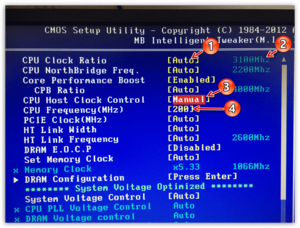
А сейчас о том, как правильно разогнать процессор наиболее простым способом — увеличением частоты в BIOS. Сначала необходимо снизить скорость шины памяти, чтобы избежать возможных ошибок в работе ОЗУ. В старых версиях это меню может иметь название «Memory Multiplier» или «Frequency DDR». В новом БИОС найти нужную опцию будет просто. Затем следует выбрать минимальный показатель, и после этого можно повысить частоту ЦПУ не более чем на 10% (100−150 МГц).
Она, скорее всего, будет отмечена, как FSB (Front Side Bus) — скорость шины. Ее показатель умножается на выставленный множитель, а результат этой арифметической операции определяет полную частоту ядра чипа. После этого компьютер необходимо перезапустить и провести стресс-тест с помощью предварительно скаченных утилит, запустив их на несколько циклов работы.
Одновременно должна быть активирована программа-монитор температуры ЦП. Если никаких проблем не возникло, можно продолжить увеличивать частоту процессора. Следует помнить, что при повышении температуры чипа до 85 градусов разгон стоит прекратить. Если система после очередного изменения престала стабильно работать, следует сделать откат настроек на один шаг и снова провести стресс-тест.
С помощью множителя
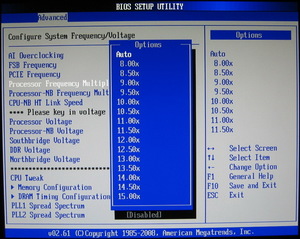
Этот способ оверклокинга можно использовать на системных платах, имеющих разблокированный множитель. Предварительно следует сбросить базовый показатель частоты, чтобы провести более точную настройку этого параметра.
Начинающим оверклокерам необходимо запомнить, что при низкой частоте и большом множителе система работает стабильнее в сравнении с противоположной ситуацией.
Однако при высокой частоте и меньшем множителе можно добиться большего прироста производительности компьютера.
После снижения базовой частоты нужно перейти во вкладку БИОС под названием «CPU Ratio» или «CPU Multiplier». Возможно и другое обозначение этой опции. Когда параметр множителя будет переведен на минимальный показатель, а система перегружена, проводится стресс-тест. Повторять эти манипуляции можно до того момента, пока в работе компьютера не начнут появляться первые сбои.
Повышение напряжения чипа
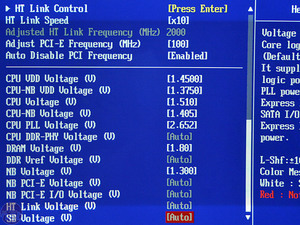
Последним в списке идет ответ на вопрос, как правильно разгонять процессор с помощью наиболее опасного способа — изменения напряжения питания чипа. Чаще всего нужная оверклокеру опция называется «CPU Voltage» либо «VCore». Если два первых метода могут привести к выходу из строя только ЦПУ, то в данной ситуации под угрозой находится и системная плата. Это говорит о том, что увеличивать напряжение питания чипа можно только с минимальным шагом.
Следует напомнить, что максимальным пределом будет повышение базового значения на 0,3 В. После каждого изменения в работе ОС обязательно должен проводиться стресс-тест. Если возникли проблемы со стабильностью системы, можно попробовать уменьшить множитель либо частоту шины. Опытные оверклокеры используют все три метода в сочетании и благодаря этому добиваются отличных результатов.
Источник https://digital-boom.ru/hardware/razgon-protsessora-intel-amd.html
Источник https://insidepc.tech/razgon-overclocking/pravilnyj-razgon-amd-fx-8350
Источник https://www.2dsl.ru/faq/hardware/76087-kak-pravilno-razognat-svoy-protsessor-na-pk.html

